Forceer een app afsluiten met Apple Watch

Als een app op je Apple Watch niet meer reageert, of als je gewoon een app volledig wilt afsluiten, is er een manier om de app te dwingen stop dan het hele horloge opnieuw op te starten. De procedure is vrij eenvoudig.
Terwijl u in de app bent die u wilt afsluiten, houdt u de zijknop ingedrukt.
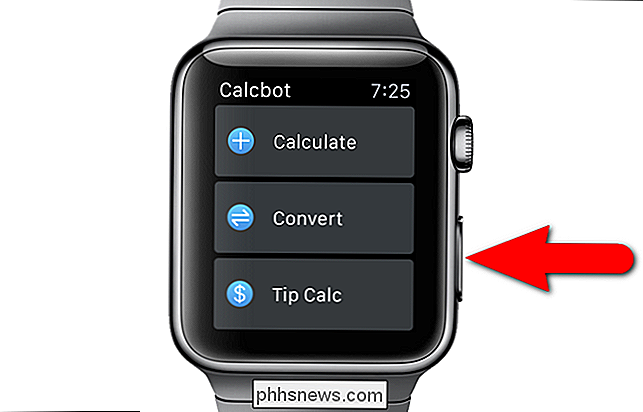
Het scherm of uw weergave van het horloge wordt uitgeschakeld. Houd de zijknop nogmaals ingedrukt. U wordt kort teruggestuurd naar de app en vervolgens naar het startscherm van uw horloge. De app is nu gesloten.
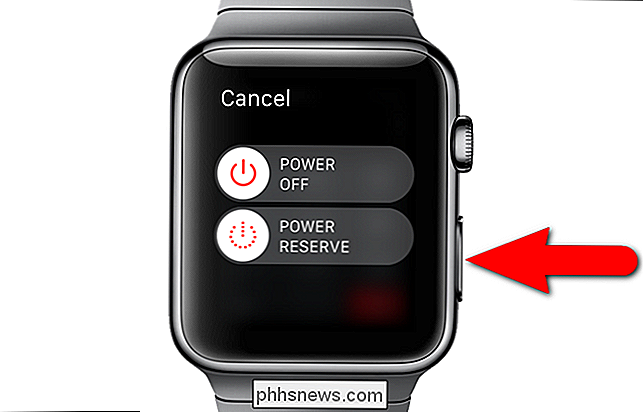
OPMERKING: met deze procedure wordt de app gesloten, maar als de app een scherm in de Glances heeft, is dat nog steeds actief. De enige manier om een app in Glances te stoppen, is deze uit de Glances te verwijderen.
Als het geforceerd stoppen met een app het probleem dat je ondervindt niet oplost, kun je je Apple Watch altijd opnieuw opstarten door de zijknop ingedrukt te houden om naar het scherm te gaan om het horloge uit te schakelen. Schuif de schuifknop "Power Off" naar rechts. Wacht een paar seconden en houd vervolgens de zijknop ingedrukt totdat je het Apple-logo ziet om het horloge weer in te schakelen.

Aangepaste schermbeveiliging toevoegen aan uw Kobo Ebook Reader
Als u niet echt onder de indruk bent van het screensaver-systeem op uw Kobo Ebook-lezer, kunt u dit naar hartelust aanpassen. Lees verder terwijl we je laten zien hoe je een kleine wijziging in je Kobo kunt aanbrengen die de mogelijkheid opent om echt grote veranderingen aan de schermbeveiliging aan te brengen.

Automatische systeemupdates inschakelen in Ubuntu
Ubuntu controleert standaard dagelijks op systeemupdates en vraagt u wanneer deze beschikbaar zijn. Op dat moment kunt u ervoor kiezen de updates onmiddellijk te downloaden en te installeren of Ubuntu u later te laten herinneren. U kunt er echter ook voor kiezen om updates automatisch gedownload en geïnstalleerd te hebben.



